Es gibt zwei Bearbeitungsmodi: Platzierungsmodus und Modus "Linie zeichnen".
Mit oder Linie zeichnen im Kontextmenü oder mit der intelligenten Taste <1> schalten Sie zwischen Platzierungsmodus und "Linie zeichnen" um.
Mit einem Doppelklick auf eine beliebige freie Stelle im Netzwerk wechseln Sie zwischen "Platzierungsmodus" und dem Modus "Linie zeichnen".
Platzierungsmodus:
Der Mauszeiger erscheint als Pfeil.

Programmelemente werden beim Einfügen ins Programmierfenster automatisch verbunden. Das erste Element wird automatisch mit der Stromschiene verbunden. Weitere Elemente werden miteinander verbunden, sofern sie in einer Flucht angeordnet sind. Unter lässt sich dieses Verhalten ausschalten.
Im Platzierungsmodus können Sie Elemente in der Symbolleiste auswählen, z.B. Kontakte, Spulen, Sprünge, Rücksprünge sowie Ein- und Ausgangsvariablen, und sie im Programmierfenster ablegen.
Linie zeichnen:
Der Mauszeiger erscheint als Zeichenstift.
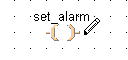
Es gibt zwei Methoden zum Zeichnen von Linien von einem Quellkontakt zu einem Zielkontakt:
Gerade Linien
Stift mit gedrückter linker Maustaste von der Quelle zum Ziel ziehen.
Zwischen den Elementen wird eine gerade horizontale oder vertikale Linie eingezeichnet.
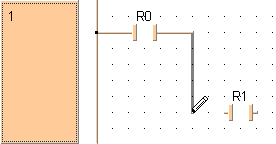
Linien automatisch berechnen lassen
Auf die Quelle und auf das Ziel klicken.
Es wird automatisch eine Linie berechnet und zwischen den Elementen eingezeichnet.
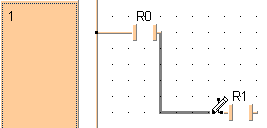
Bei der Überprüfung des Programms werden überlappende Objekte erkannt.